Відносні теми
[Адміністрування] Як налаштувати режим роботи - Режим точки доступу (AP)?
Що таке режим точки доступу?
Коротше кажучи, маршрутизатор використовує дротове з'єднання з основним маршрутизатором або модемом для розширення покриття мережі.
Примітка:
- Перш ніж почати налаштування, потрібно перевірити, чи підтримує маршрутизатор режим точки доступу (AP).
- Основний маршрутизатор або модем повинен увімкнути функцію IP Sharing (DHCP).
- У цьому режимі функції брандмауера, спільного доступу до IP і NAT вимкнені за замовчуванням.
- Кабелі Ethernet RJ-45, які будуть використовуватися для підключення мережевих пристроїв, не повинні перевищувати 100 мір.
Будь ласка, виконайте наведені нижче дії:
Крок 1. Підключіть комп'ютер до маршрутизатора за допомогою дротового або WiFi з'єднання і введіть IP-адресу локальної мережі маршрутизатора або URL-адресу маршрутизатора http://www.asusrouter.com у веб-інтерфейсі.

Будь ласка, зверніться до розділу Як увійти на сторінку налаштувань маршрутизатора (веб-інтерфейс) (ASUSWRT)? для отримання додаткової інформації.
Крок 2. Коли ви вперше входите на сторінку налаштувань маршрутизатора, ви автоматично будете перенаправлені на сторінку швидкого налаштування Інтернету (QIS).
Натисніть [Додаткові налаштування]
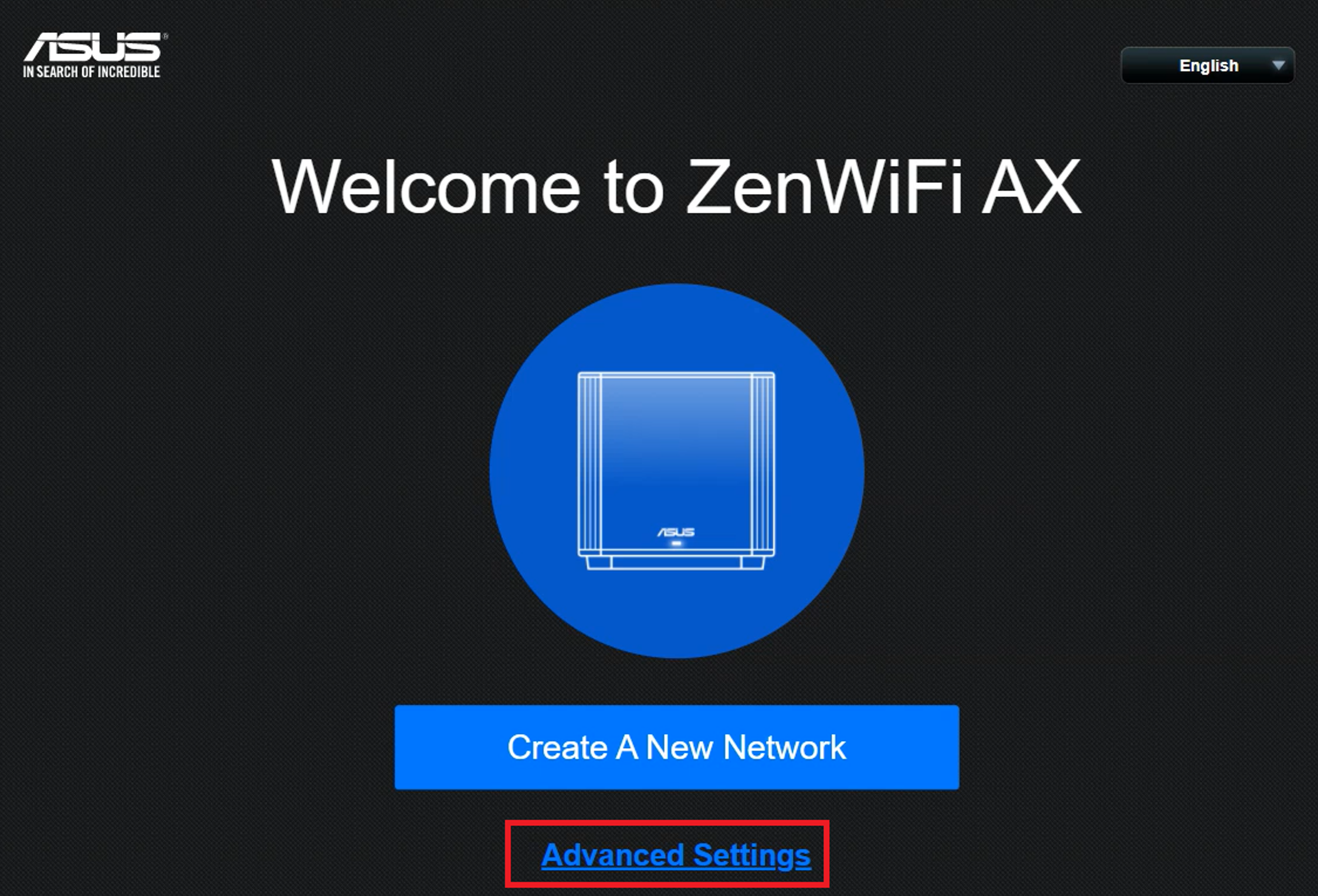
Або перейдіть на вкладку Адміністрування -> Режим роботи, виберіть режим точки доступу (AP) і натисніть Зберегти.

Примітка. Якщо ви забули ім’я користувача та/або пароль, відновіть роутер до заводського стану за замовчуванням. Будь ласка, зверніться до розділу Як скинути роутер до заводських налаштувань щоб дізнатися більше.
Крок 3. Натисніть [Вибрати режим роботи]

Крок 4. Натисніть [Режим точки доступу (AP)]

Крок 5. Натисніть [Автоматичний IP]

Крок 6 Створіть ім’я та пароль мережі WiFi та натисніть [Застосувати].

Крок 7. Перевірте інформацію та натисніть [Далі]

Крок 8. Створіть обліковий запис маршрутизатора та натисніть [Далі], щоб завершити налаштування.

Крок 9. Підключіть точку доступу до порту WAN або LAN маршрутизатора до порту LAN маршрутизатора/модема.

Крок 10. Ви можете отримати доступ до налаштувань роутера, щоб перевірити, чи поточний режим роботи є режимом точки доступу.
Примітка: У режимі точки доступу (AP) IP-адреса, призначена DHCP, змінюється. Встановіть і використовуйте утиліту Device Discovery Utility, щоб визначити IP-адресу бездротового маршрутизатора.

ПОШИРЕНІ ЗАПИТАННЯ
1. Як змінити режим роботи в ретрансляторі ASUS?
Перейдіть до Адміністрування -> Режим роботи, виберіть режим Точка доступу (AP) і натисніть Зберегти, щоб застосувати.

Як отримати (утиліту / прошивку)?
Ви можете завантажити найновіші драйвери, програмне забезпечення, мікропрограми та посібники користувача в Центрі завантажень ASUS.
Якщо вам потрібна додаткова інформація про центр завантажень ASUS, перейдіть за цим посиланням.